摘要: 这篇文章是教大家Microsoft Office Visio绘制画板形状的方法,教程简单易学,有需要的小伙伴就赶紧和小编一起来学习一下吧。
Mic......
这篇文章是教大家Microsoft Office Visio绘制画板形状的方法,教程简单易学,有需要的小伙伴就赶紧和小编一起来学习一下吧。
Microsoft Office Visio绘制画板形状的详细使用方法
我们需要先打开Microsoft Office Visio软件,新建一个“基本框图”的工程文件,如图所示。
接下来我们从左侧形状栏中将“圆形”拉入右侧的图形编辑区域,如图所示。
然后我们选中圆形,单击鼠标右键,选择“形状”-“线条”选项,对其线型进行编辑,如图所示。
线型主要是调整为“黑色”、“1pt粗”和“直线”,如图所示。
接着我们选中圆形,单击鼠标右键,选择“形状”-“填充”选项,对其内部进行编辑,如图所示。
填充选项中,我们只需要将其调整为“空”填充即可。
接着我们将圆形复制粘贴为数个,调整其位置为如图所示样式。
最后我们调整好以后,根据需要变化大小和角度即可。
看完上文为你们所讲述的Microsoft Office Visio绘制画板形状的具体流程介绍,同学们是不是都学会了呀!
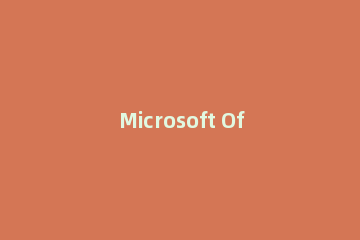
版权声明:本站部分文章和图片来源于网络,版权归原作者所有,如果侵犯你的版权,请发邮件,我们将及时删除!

.jpg)
.jpg)
.jpg)
.jpg)
.jpg)
.jpg)
_1.png)
